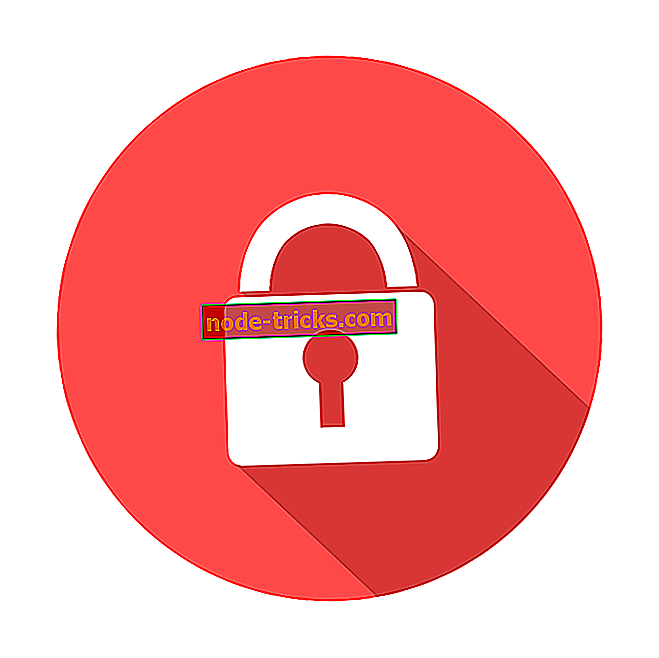7 iš geriausios „Windows 10“ vaizdo įrašų optimizavimo programinės įrangos
Vaizdo įrašų optimizatoriai yra programinė įranga, leidžianti naudotojams optimizuoti vaizdo įrašų atkūrimą tam tikriems įrenginiams, socialinės žiniasklaidos svetainėms, vaizdo įrašų bendrinimo programoms ir „YouTube“. Kai kurie vartotojai gali juos pavadinti vaizdo konverteriais, o kiti gali pasakyti, kad jie yra medijos failų suspaudimo programinė įranga. Vaizdo optimizavimo priemonė yra tiek, kad leidžia vartotojams suspausti vaizdo įrašus, juos konvertuojant į kitus formatus.
Pavyzdžiui, jums gali prireikti naudoti vaizdo įrašų optimizavimo programinę įrangą, kad į savo svetainę ar „YouTube“ pridėtumėte keletą vaizdo įrašų. Dideli vaizdo failai gali žymiai sulėtinti tinklalapius, o tai turi įtakos paieškos optimizavimui. Didesni failai įkeliami ilgiau ir gali užtrukti maksimalius failų dydžius, skirtus momentinių pranešimų programoms, pvz., WhatsApp.
Taigi, mes turime suspausti vaizdo failus, kad juos optimizuotume, kad jie būtų atkuriami svetainėse, ir dalintis jais per momentinius pranešimus ir socialinės žiniasklaidos kanalus. Be to, dideliuose vaizdo įrašų rinkmenose daugelyje įrenginių yra talpykla, tačiau dar svarbiau telefonuose ir planšetiniuose kompiuteriuose.
Taigi vaizdo optimizavimo priemonė suteiks jums įrankius ir nustatymus, reikalingus vaizdo įrašams konvertuoti ir suspausti. Paprastai jie apima konversijos parametrus tokiems dalykams kaip kadrų dažnis, bitratas ir skiriamoji geba konfigūruoti išvesties failą.
Geriausia vaizdo įrašų optimizavimo programinė įranga taip pat suteikia daugybę iš anksto nustatytų įrenginių formatų, kuriuos vartotojai gali pasirinkti. Tai yra keletas geriausių „Windows“ vaizdo optimizavimo programų.
- 1
„Ashampoo Video Optimizer Pro“ (rekomenduojama)

Pirmoji optimizavimo programinė įranga, kurią norime parodyti, yra „Ashampoo Video Optimizer Pro“. Šis įrankis leidžia reguliuoti standartinius vaizdo įrašų nustatymus, įskaitant vaizdo kokybę, spalvas ir kontrastą. Žinoma, galite pakeisti ir kitus vaizdo nustatymus, pvz., Baltos spalvos balansą, ryškumą, sodrumą ir šešėlius.
Šis įrankis taip pat puikiai tinka, jei dirbate su nestabiliais vaizdo įrašais, įrašytais be trikojo, nes ji turi pažangią vaizdo stabilizavimo funkciją. Taip pat yra triukšmo šalinimo funkcija, kuri automatiškai aptiks ir pašalins vaizdo įrašų triukšmą, tuo pačiu suteikdama jums aiškius ir aiškius vaizdo įrašus.
Programa taip pat palaiko standartines vaizdo įrašų redagavimo funkcijas, pvz., Apkarpymą ir sukimąsi, tačiau taip pat galite pritaikyti vaizdo įrašams lėtai veikiančius efektus. Jūs netgi galite pagreitinti savo klipus ir padaryti įspūdingus vaizdo įrašus, kurių laikas nesibaigia. Programa palaiko įvairius teksto ir vaizdo efektus, o jei norite, galite į savo vaizdo įrašus įtraukti ir įvairius metaduomenis.
Kalbant apie suderinamumą, šis įrankis palaiko visus bendruosius kodekus, todėl turėtumėte turėti galimybę atidaryti bet kokį vaizdo įrašo failą. Kalbant apie palaikomas rezoliucijas, programa gali tvarkyti bet kokią rezoliuciją ir ji visiškai palaiko HD, 2K ir 4K vaizdo įrašus.
Apskritai, „Ashampoo Video Optimizer Pro“ siūlo puikias funkcijas ir tai paprasta naudoti dėl savo draugiškos sąsajos. Po aptakios sąsajos yra galinga vaizdo optimizavimo programinė įranga, kuri bus ideali tiek mėgėjams, tiek profesionaliems vartotojams.
Apžvalga:
- Galimybė reguliuoti vaizdo kokybę, kontrastą, ryškumą, sodrumą ir šešėlius
- Vaizdo stabilizavimo ir triukšmo šalinimo palaikymas
- Galimybė kurti lėtą ir pasenusius vaizdo įrašus
- Parama visiems pagrindiniams vaizdo formatams ir 4K rezoliucijai
- Partijos apdorojimas
- Aptakus ir paprastas vartotojo sąsaja
- Parsisiųsti Ashampoo Video Optimizer Pro bandymą
- Įsigykite dabar „Ashampoo Video Optimizer Pro“
- 2
Bet koks „Video Converter“

Bet kuris „Video Converter“ (AVC) yra vaizdo optimizavimo programinė įranga, suderinama su įvairiais vaizdo formatais ir paketais, kuriuose yra daugiau daugialypės terpės įrankių nei dauguma alternatyvų. Galite konvertuoti ir suspausti vaizdo įrašus, naudojant „AVC Ultimate“ arba „AVC Free“, kuri yra nemokama versija.
„Ultimate“ versija šiuo metu mažmeninėje prekyboje yra $ 49, 95 ir apima papildomus įrankius DVD konversijai ir vaizdo įrašams kartu su DVD meniu šablonais. Abi versijos yra suderinamos su „Windows XP“ su „Windows 10“ ir „Mac“ platformomis, todėl galite patikrinti „AVC Free“, spustelėdami „ Free Download “ oficialiu tinklalapiu iš toliau pateiktų nuorodų.
- Atsisiųskite bet kokį „Video Converter Free“
- Gaukite bet kokią „Video Converter Pro“ versiją
Abi AVC versijos leidžia vartotojams konvertuoti klipus į daugybę išvesties vaizdo formatų, tokių kaip MPG, WMV, AVI, 3GP, FLV, DivX, F4V ir kt. AVC vartotojai gali pasirinkti daugelį iš anksto nustatytų įrenginių profilių, kad vaizdo įrašai būtų atkurti „iPhone“, „iPad“, „Samsung Galaxies“, „Sony Xperias“, „Windows“ mobiliesiems telefonams, „Blackberry“ telefonams ir kitiems mobiliesiems įrenginiams.
Skirtingai nuo kai kurių alternatyvų, AVG apima redagavimo parinktis, kuriomis vartotojai gali reguliuoti kontrastą ir sodrumą, apkarpyti įrašus, išskleisti garso įrašus ir pridėti specialių efektų vaizdo įrašams.
„Ultimate“ versija taip pat pasižymi itin greitu konversijos greičiu ir apima keletą patogių papildomų įrankių, leidžiančių atsisiųsti klipus ir įrašyti vaizdo įrašus į tuščius DVD. AVC netgi suteikia vaizdo ir DVD atkūrimo parinktis skirtuke „Video Player“.
- 3
Prism Video Converter programinė įranga
„Prism Video Converter“ programinė įranga yra lengva ir patikima vaizdo optimizavimo priemonė. Programinei įrangai reikia tik 859 KB vietos standžiajame diske, tačiau ji vis tiek pakuočių visuose svarbiausiuose vaizdo įrašų optimizavimo įrankiuose ir parinktyse. Šiuo metu PVC tinklapyje yra prieinama 29 $. Tačiau PVC yra laisvai prieinamas nekomerciniam naudojimui; ir galite atsisiųsti ją spustelėję Atsisiųsti „Prism AVI / Video Converter for Windows“ iš oficialaus tinklalapio. Taigi tai tikrai yra vienas geriausių nemokamų vaizdo optimizavimo paketų. Programą galite paleisti „Windows“ platformose nuo XP iki 10 ir „Mac OS X 10.5“ arba naujesnių.
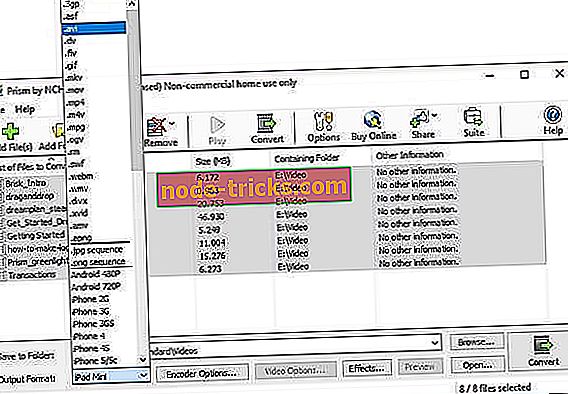
„Prism Video Converter“ gali konvertuoti bet kurį vaizdo įrašą su „DirectShow“ kodeku į alternatyvius formatus. Yra 28 išvesties failų formatai, kuriuos galite pasirinkti kartu su papildomais iš anksto nustatytais mobiliojo įrenginio ir konsolių profiliais.
- Atsisiųskite nemokamą „Prism“ versiją oficialioje svetainėje
Į programinę įrangą įeina kodavimo ir vaizdo parinktys, kuriomis vartotojai gali reguliuoti bitrate, keisti dydį ir sumažinti išvesties failo kadrų dažnį. PVC vartotojai gali reguliuoti vaizdo spalvų nustatymus, pridėti subtitrus klipams ir įgalinti vandens ženklus.
Pridėti DVD yra dar viena patogi parinktis, kurioje programinė įranga leidžia tiesiogiai konvertuoti DVD į vaizdo failo formatą. Be to, PVC taip pat turi „ Share“ („Share“) mygtuko naudotojus, kurie gali paspausti, norėdami įkelti failus tiesiai į vaizdo įrašų svetaines, debesų saugojimo ir socialinės žiniasklaidos svetaines.
- 4
Pavtube Video DVD Converter Ultimate

„Pavtube Video DVD Converter Ultimate“ yra ir vaizdo optimizavimo, ir DVD skanavimo programinė įranga. Programinė įranga yra prieinama $ 49 leidėjo svetainėje, tačiau taip pat yra neregistruota versija, kurią galite išbandyti.
Atminkite, kad bandomoji versija vaizdo įrašams prideda vandens ženklą. Programinę įrangą galite paleisti „Windows“ platformose nuo „XP“. Jei norite atsisiųsti neregistruotą versiją, šiame puslapyje spustelėkite mygtuką „ Free Trial “.
Pavtube Video DVD Converter Ultimate yra paprastas vaizdo optimizatorius, skirtas naudoti intuityviu UI dizainu. Programinė įranga konvertuoja įrašus į daugumą bendrų ir didelės raiškos vaizdo formatų.
„Pavtube Video DVD Converter“ leidžia vartotojams optimizuoti įvairių tablečių, telefonų, žaidimų konsolių ir skaitmeninių medijos leistuvų vaizdo įrašus pasirinkus iš anksto nustatytus įrenginių profilius. Vartotojai gali koreguoti kiekvieno įrenginio profilio skiriamąją gebą, kadrų dažnį, bitrate ir kodekse nustatymus.
Programinė įranga apima redaktorių, su kuriuo galite apkarpyti, apdailinti rėmelius, pridėti vandenženklius klipams ir pridėti efektų vaizdo įrašams. Programinės įrangos „DVD ripper“ įrankis taip pat yra naudingas, kai reikia nukopijuoti vaizdo įrašų turinį iš disko, kad jis būtų optimizuotas atkūrimui kituose įrenginiuose.
- 5
„HandBrake“
„HandBrake“ yra dar vienas iš geriausių atviro kodo vaizdo optimizavimo įrankių „Windows“ platformoms nuo „Windows 7“ iki „Windows 10“, „Linux Ubuntu“ ir „Mac OS X“.
Programinė įranga yra tinkamas pasirinkimas vaizdo kodavimui, nes jame yra daug papildomų nustatymų, skirtų konfigūruoti išvestį su. „HandBrake“ diegimo programą galite įrašyti į aplanką, spustelėdami „ Atsisiųsti“ (64 bitų) šiame tinklalapyje.
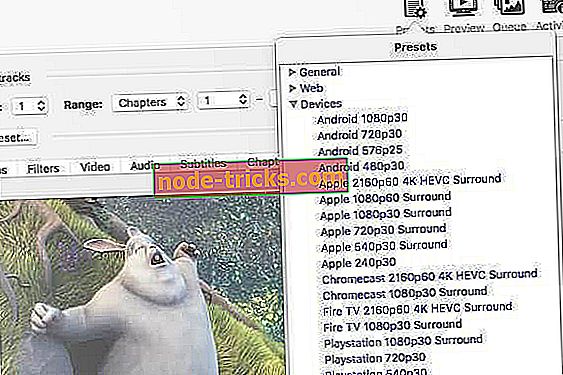
„HandBrake“ palaiko didžiąją dalį įvesties vaizdo failų formatų, tačiau programinė įranga leidžia jums konvertuoti į MP4 arba MKV. Taigi, jis nesuteikia plačiausio pasirinkimo formato formato; tačiau „HandBrake“ vis dar turi daugiau išvesties parametrų nei dauguma alternatyvų.
„HandBrake“ vartotojai gali sukonfigūruoti išvesties failų vaizdo skiriamąją gebą, ekrano dydį, kadrų dažnį, vaizdo kodekus, vaizdo filtrus, garso bitratą ir dar daugiau. Programinė įranga kompensuoja ribotą rinkmenų išvesties pasirinkimą su daugybe iš anksto nustatytų įrenginių profilių, ir jie apima „Gmail“ nustatymus, kad galėtumėte bendrinti suspaustus vaizdo įrašus el.
Be to, „HandBrake“ naudotojai taip pat gali partiją paversti keliais vaizdo įrašais į alternatyvius formatus ir ištrinti savo vaizdo turinį iš „Blu-ray“ diskų ir DVD.
- 6
Formatų gamykla
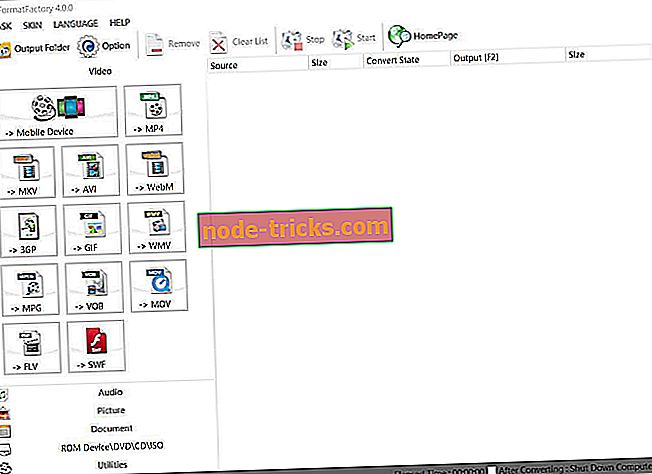
Jei norite konvertuoti vaizdo įrašą į kitus nei MP4 ar MKV formatus, „ Format Factory“ yra gera nemokama alternatyva „HandBrake“. „Format Factory“ leidžia vartotojams konvertuoti vaizdo įrašus, garso ir vaizdo failus į įvairius formatus. Programinė įranga yra suderinama su „Windows XP“ iki 10 ir ją galite atsisiųsti iš šio tinklalapio.
Formatas Gamyklos naudotojai gali konvertuoti savo vaizdo įrašus į MP4, 3GP, AVI, WMV, FLV, SWF ir MPG failų formatus. Programinės įrangos vartotojai taip pat gali pasirinkti konvertuoti failus į daugelį mobiliųjų nustatymų, optimizuotų atkūrimui „Apple“, „Android“, „Microsoft“, „Nokia“ ir „Sony“ įrenginiuose. Norėdami suspausti vaizdo įrašus, galite reguliuoti vaizdo ir garso srauto parametrus, esančius formatu gamykloje.
Be „Video Optimizer“ įrankio, „Format Factory“ taip pat apima keletą kitų patogių daugialypės terpės įrankių, kurių negalite rasti kitose alternatyvose.
Pavyzdžiui, programinė įranga apima sujungimo parinktis, su kuriomis galite sujungti žiniasklaidos failus. Vartotojai taip pat gali naudoti FF konvertuoti vaizdo įrašų DVD ir muzikos CD į failų formatus.
- 7
„Freemake Video Converter“
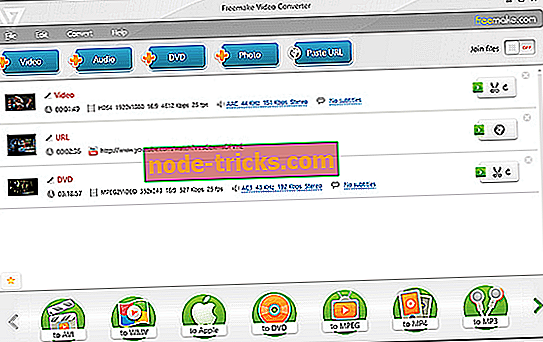
„Freemake“ interneto svetainėje „ Freemake Video Converter“ yra „ # 1 internetinis vaizdo konverteris aštuonerius metus“ . Svetainės skaitiklis pabrėžia, kad iki šiol programinė įranga turi apie 93 milijonus vartotojų.
FVC yra nemokama programinė įranga, kurią galite paleisti „Windows“ platformose nuo „Vista“ iki 10. Tačiau neregistruotoje versijoje „Freemake“ logotipas pridedamas prie vaizdo. Jei norite atsisiųsti FVC diegimo vedlį, šiame tinklalapyje spustelėkite mygtuką „ Nemokama parsisiųsti “.
„Freemake Video Converter“ apima visus įrankius, reikalingus vaizdo optimizavimui. Tai leidžia jums konvertuoti daugumą vaizdo failų į MP4, AVI, MPEG, WMV, 3GP, FLV, Blu-ray ir DVD formatus.
Programinė įranga teikia įrenginių nustatymus įvairiems telefonams, planšetiniams kompiuteriams ir konsolėms. Naudodami iš anksto nustatytą redaktorių, vartotojai gali sukonfigūruoti šiuos nustatymus arba nustatyti savo nustatymus ir pasirinkti dydį aukštyn arba žemyn išvesties failų ekrano rezoliucijomis.
„Freemake“ apima redagavimo parinktis, kuriomis galite nukirpti, sujungti ir pasukti klipus prieš konversiją. FVC naudotojai gali atsisiųsti „YouTube“ ir kitų vaizdo įrašų bei socialinės žiniasklaidos svetainių įrašus ir įkelti savo vaizdo įrašus, nuotraukas ir MP3 tiesiogiai į „YouTube“. Naudodami programinę įrangą, taip pat galite kopijuoti vaizdo įrašų turinį iš neapsaugotų DVD.
Taigi tai yra šeši iš geriausių vaizdo optimizavimo programų, skirtų daugialypės terpės failams konvertuoti ir suspausti. Jie tikrai bus naudingi, jei norite optimizuoti vaizdo įrašus, kad juos būtų galima atkurti mobiliuosiuose įrenginiuose ar svetainėse.
Net jei ne, vaizdo failų konvertavimas į labiau suspaustą formatą su šiomis programomis gali sutaupyti daug vietos standžiajame diske.
Redaktoriaus pastaba : šis pranešimas iš pradžių buvo paskelbtas 2018 m. Lapkritį ir nuo to laiko buvo atnaujintas ir atnaujintas, kad būtų šviežumas, tikslumas ir išsamumas.
SUSIJUSIOS PASTABOS, KURIOS TIKRINTI:
- 7 geriausios kompiuterio programinės įrangos medijos programinei įrangai, kad galėtumėte mėgautis krištolo skaidrumu
- 5 iš geriausios raiškos vaizdo įrašymo programinės įrangos
- 7 geriausios „YouTube“ SEO programinės įrangos vaizdo įrašams reitinguoti



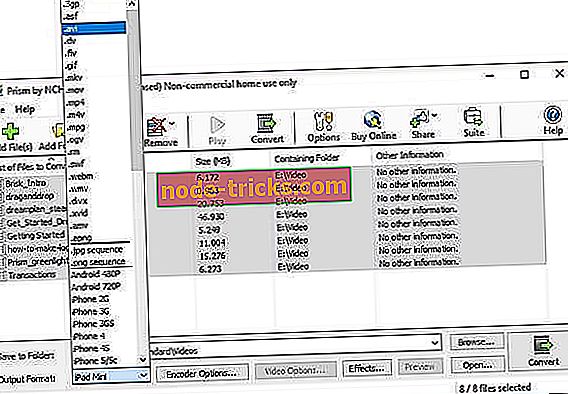

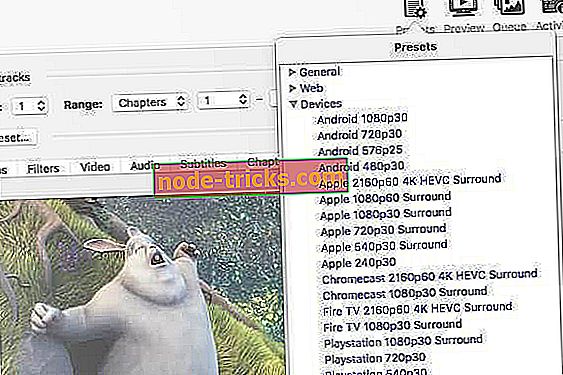
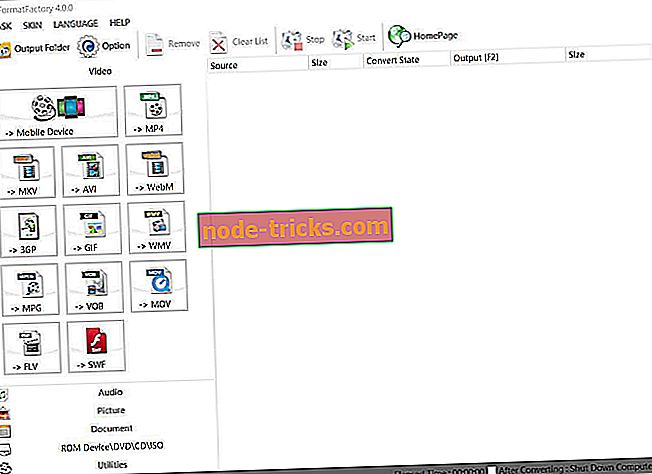
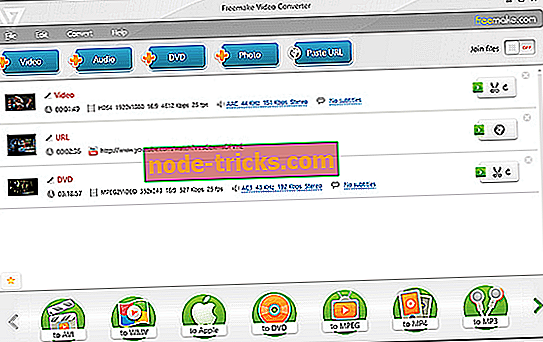

![Kompiuteris įstrigo 169 IP adresu [FIX]](https://node-tricks.com/img/fix/657/computer-is-stuck-169-ip-address-23.png)